Outlookのメール検索方法③:検索フォルダー
Outlookで詳細検索を行っても目当てのメールが見つからない場合、検索フォルダー機能の利用も検討してみよう。
■検索フォルダーの手順
Outlookには、「検索フォルダー」という便利な機能がある。
検索フォルダーを設定すると、異なるフォルダーに保存されているメールも指定したキーワードに基づいて抽出が可能だ。
メールをまとめる必要がないけれども頻繁に検索する内容がある場合に特に便利な機能だ。
[検索フォルダー]を右クリックし、[新しい検索フォルダー]を選択。
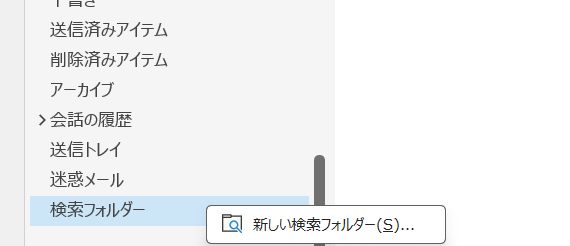
抽出したい条件を選択します。例えば、未読のメールを抽出する検索フォルダーを作成しよう。
[未読のメール]を選択して[OK]をクリック。
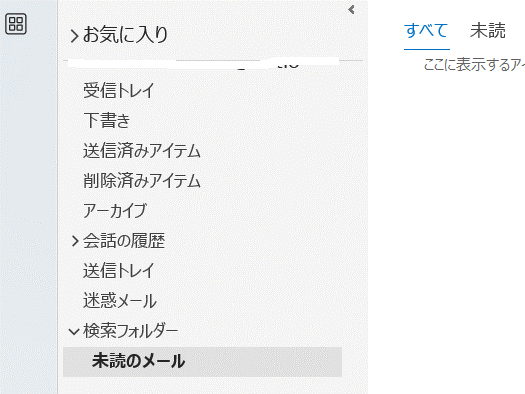
すると、[未読のメール]という検索フォルダーが作成され、未読メールだけがセレクトされた状態になる。
■検索フォルダーでメールが出てこないときの対処法
Outlookの検索フォルダーでメールが表示されない場合、以下の対処法を試してみよう。
検索フォルダーの再作成
- 問題のある検索フォルダーを削除し、新しく作成する。
- Outlookで問題のある検索フォルダーを右クリックして、[削除]を選択。
- [検索フォルダー]を右クリックし、[新しい検索フォルダー]を選択して、再度設定しよう。
Outlookの更新
Outlookが最新バージョンであることを確認し、更新が必要な場合は更新しよう。古いバージョンでは検索機能に関する問題が発生することもある。
これらの手順を試しても問題が解決しない場合は、OutlookのサポートまたはIT部門に連絡し、より詳細なサポートを受けることを検討しよう。
まとめ
Outlookで効率的にメールを探すためには、適切な検索キーワードの使用やフィルタリング機能の活用が鍵となる。さらに、検索結果を整理するためのフォルダーの活用や、定期的な整理とアーカイブの重要性も忘れてはいけないテクニックだ。
これらのテクニックをマスターすることで、重要なメールを迅速に見つけることができる。メールを探す無駄な時間が省けるので、業務効率の向上も期待できる。ぜひ今日から試してみてほしい。
文/真南風文藝工房(まはえぶんげいこうぼう)
自動車メーカーでの先行開発エンジニアを経験した後、理系教科書編集(高校数学・中学校理科教科書編集)職に転向。近年は、サイエンスライティングに加え、理系・元エンジニアとしての経験を活かし、就職活動サイトコラム執筆や人事・広報ライティングなど、幅広い分野での執筆活動に取り組んでいる。















 DIME MAGAZINE
DIME MAGAZINE













